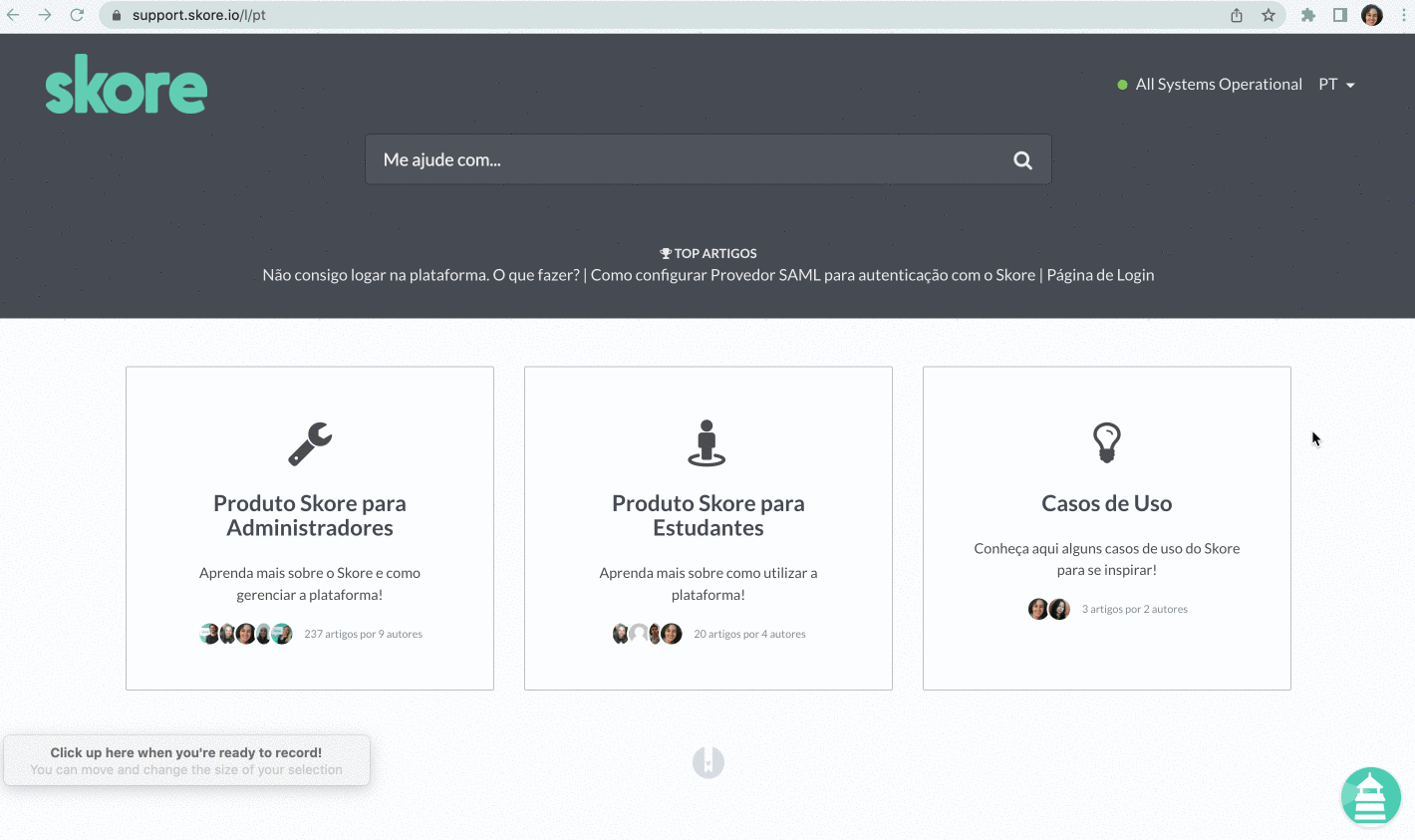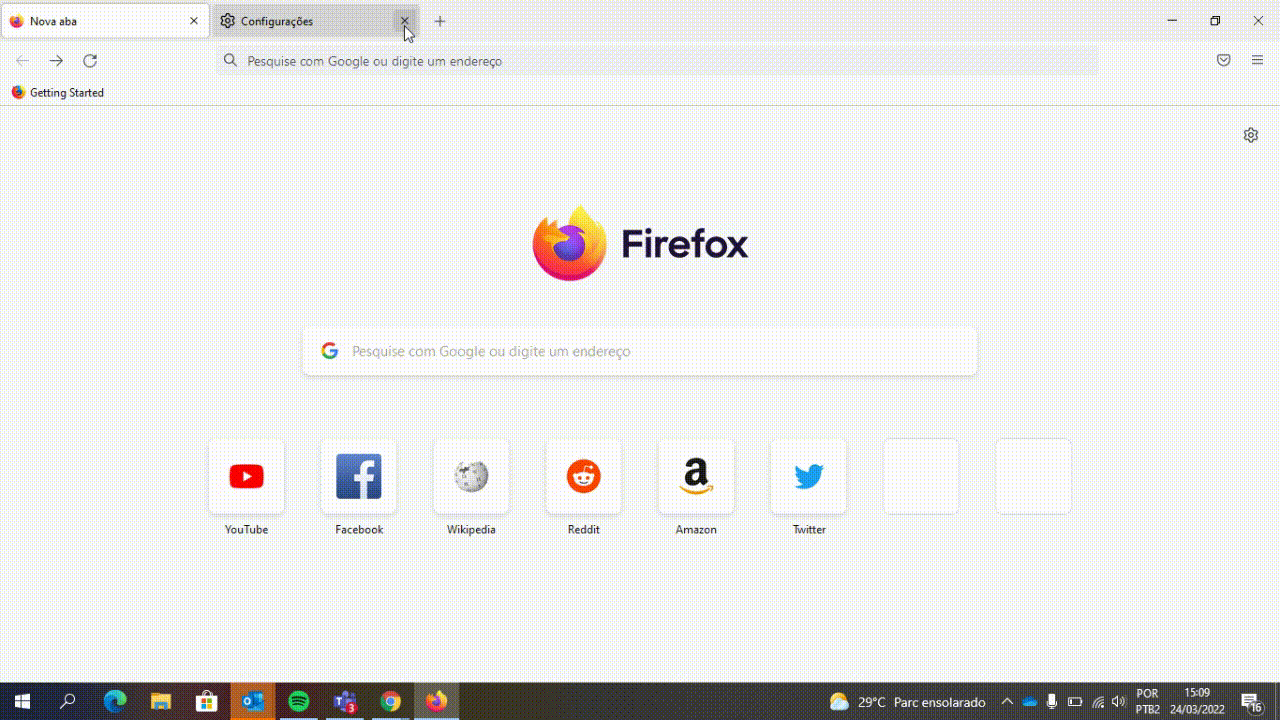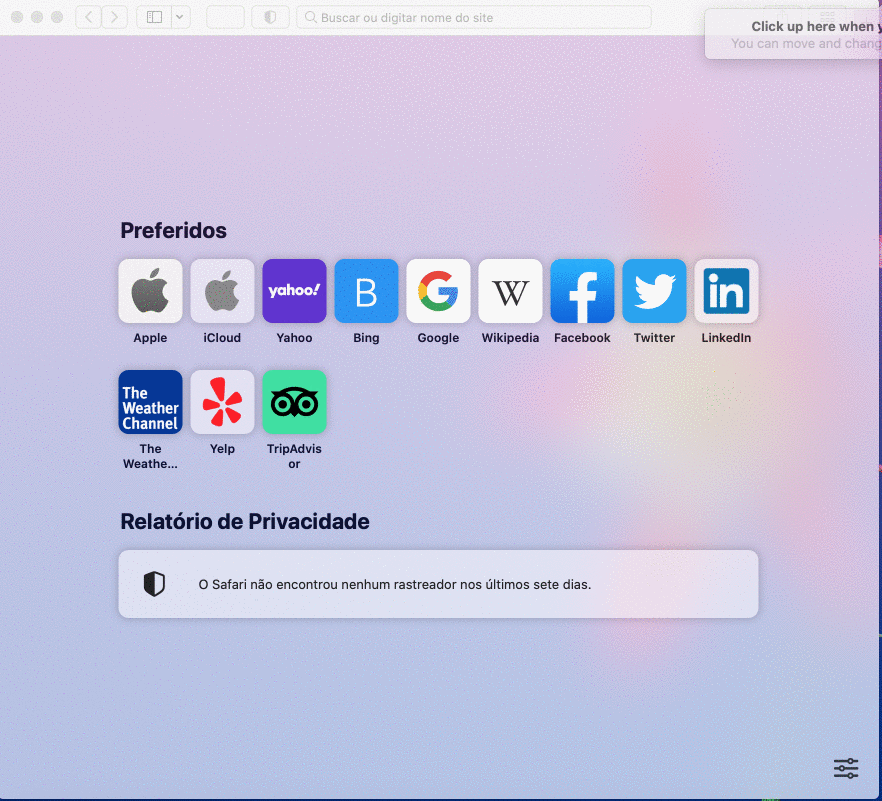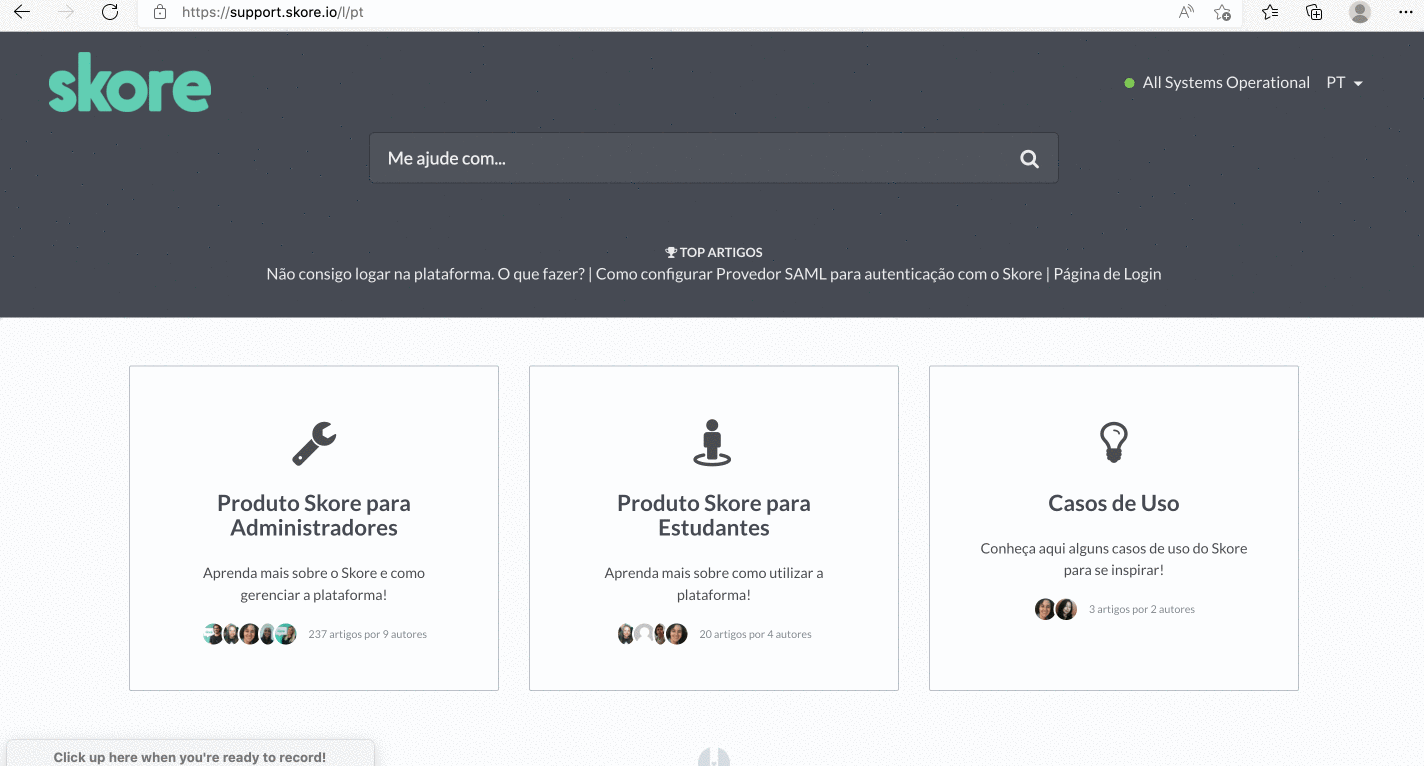Como realizar a limpeza de cache do navegador?
 Atualizado
por
Larson Guimarães
Atualizado
por
Larson Guimarães
Limpeza de cache no navegador do computador
Google Chrome
- Com o Chrome aberto, no canto superior direito, clique no ícone ⁝ Mais;
- Clique em Mais ferramentas > Limpar dados de navegação;
- Na parte superior da tela, escolha um intervalo de tempo;
- Marque apenas a opção "Imagens e arquivos armazenados em cache";
- Clique em Limpar dados.
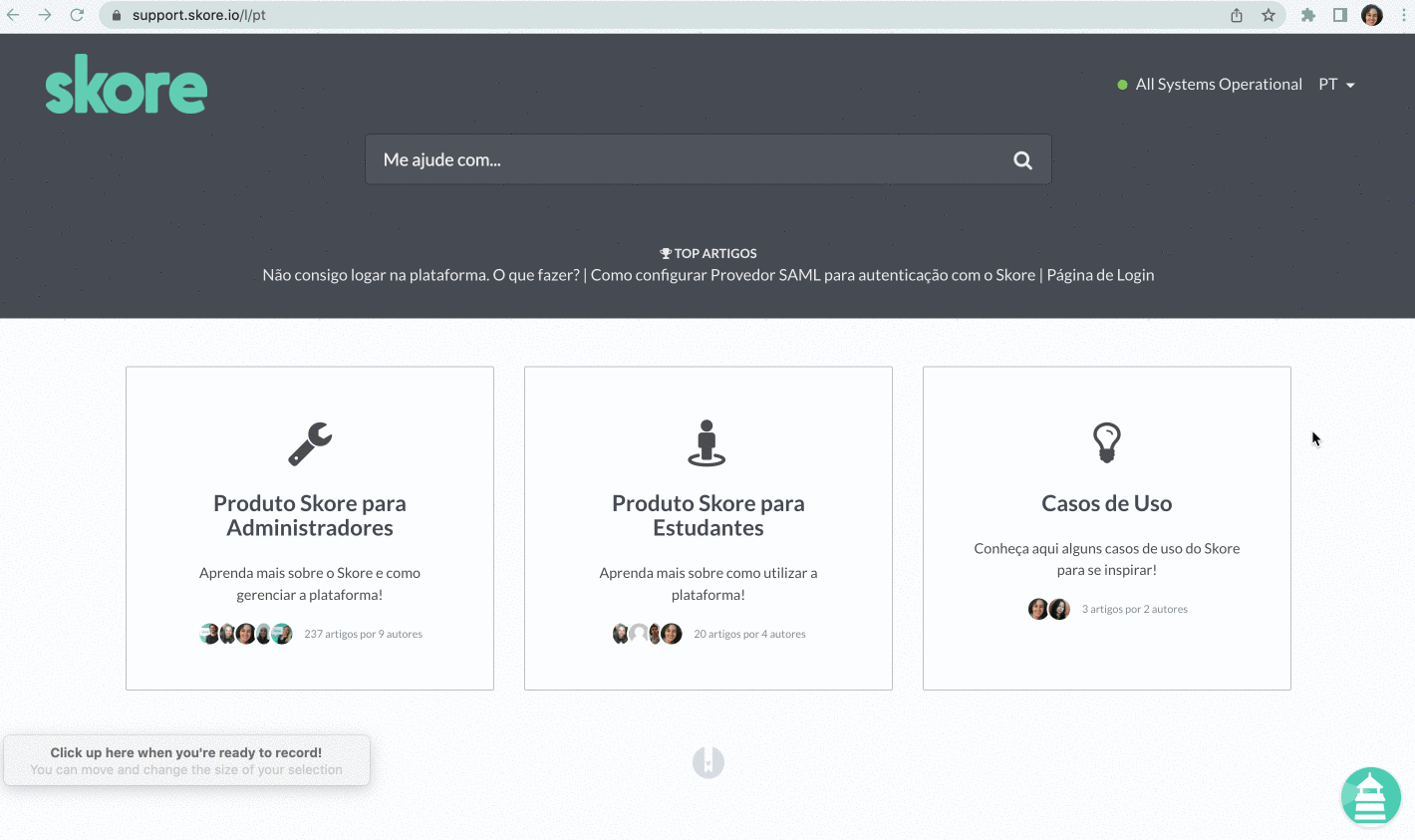
Mozilla Firefox
- Na barra de menu no canto superior da tela, clique no menu e selecione Configurações;
- Selecione o painel Privacidade e Segurança;
- Na seção Cookies e dados de sites, clique em Limpar dados;
- Marque apenas a opção "Conteúdo armazenado em cache";
- Clique no botão Limpar.
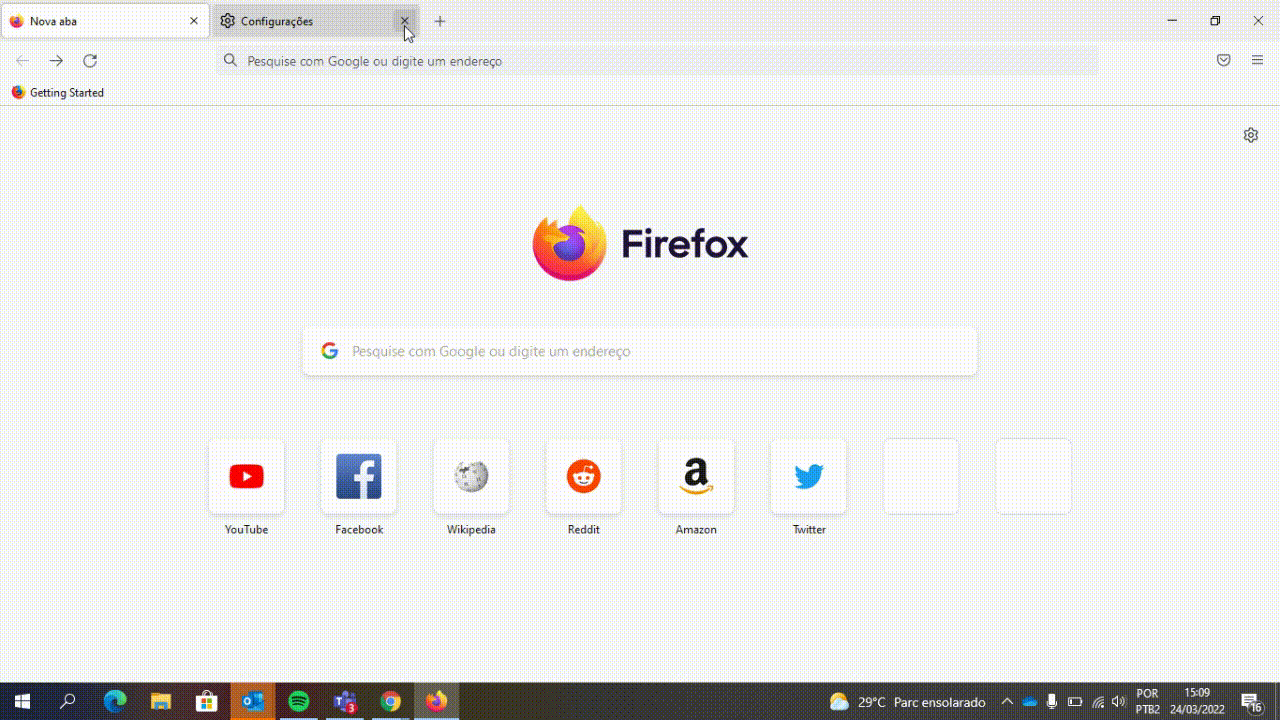
Safari
- Acesse a aba Histórico no menu superior e selecione Limpar Histórico;
- Escolha o intervalo de tempo. Para limpar tudo, selecione a opção todo o histórico;
- O Safari remove o histórico, o cache e os cookies sem a opção de selecioná-los individualmente;
- Clique no botão Limpar Histórico.
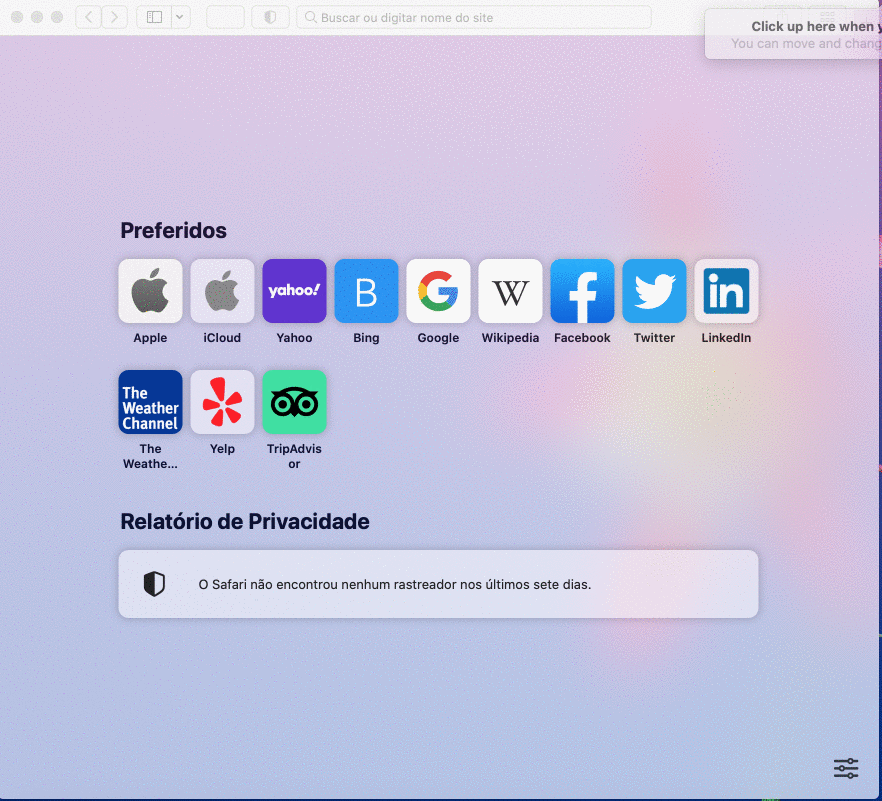
Microsoft Edge
- No ícone … menu lateral (canto superior direito), selecione Histórico;
- Em mais opções, selecione Limpar dados de navegação;
- Marque apenas a opção "Arquivos e imagens em cache";
- Clique em Limpar Agora.
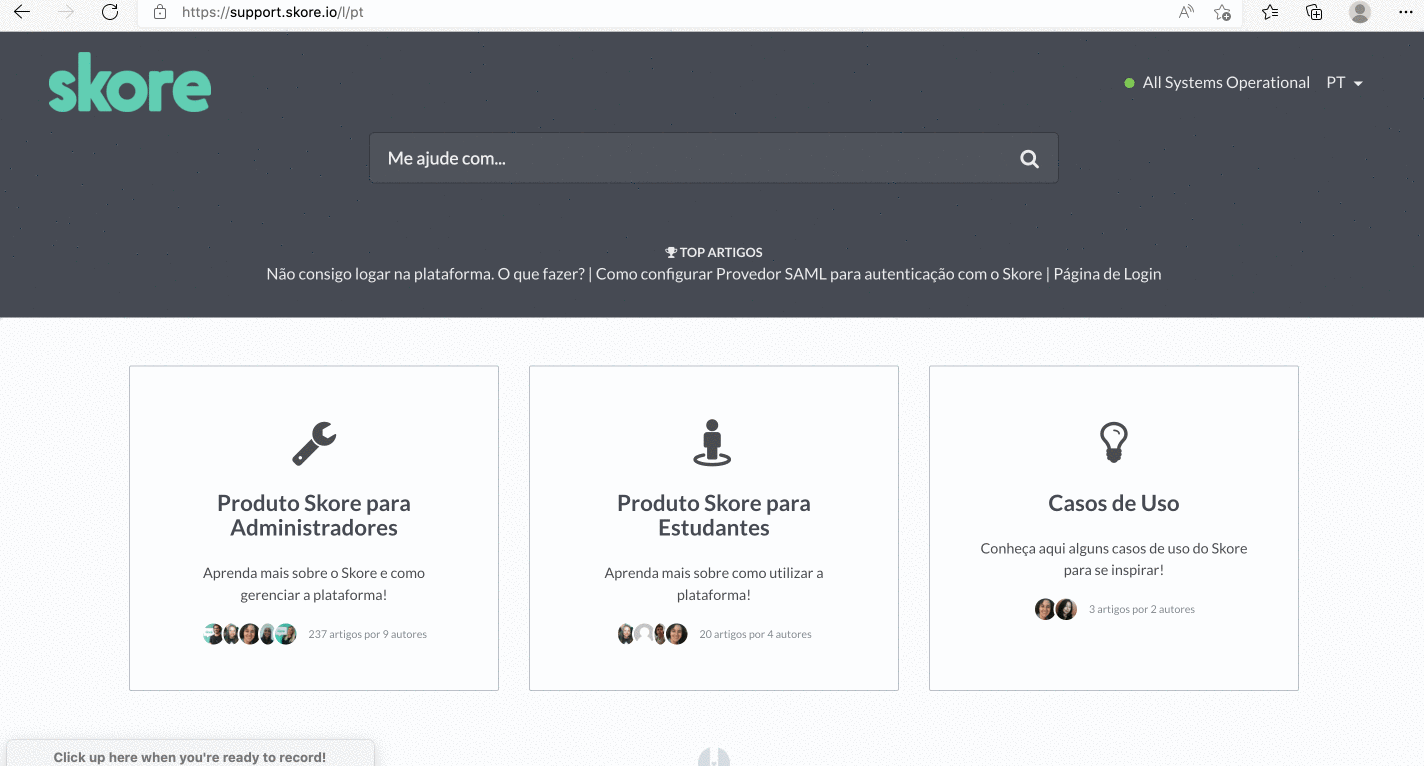
Limpeza de cache no navegador do celular
Google Chrome (Android)
- Abra o app Chrome;
- No canto superior direito, clique no ícone ⁝ Mais;
- Selecione Histórico e depois Limpar dados de navegação;
- Na parte superior da tela, escolha um intervalo de tempo. Para excluir tudo, selecione Todo o período;
- Marque apenas a opção "Imagens e arquivos armazenados em cache";
- Toque em Limpar dados.
Mozilla Firefox (Android)
- Clique no ícone … Menu e toque em Configurações;
- Depois selecione "Limpar dados privativos";
- Selecione o a opção "Cache";
- Toque em Limpar dados.
Google Chrome (IOS)
- Abra o app Chrome, na parte inferior, toque em ⁝ Mais;
- Toque em Histórico e depois em Limpar dados de navegação;
- Marque apenas a opção "Imagens e arquivos armazenados em cache";
- Toque em Limpar dados de navegação.
Mozilla Firefox (IOS)
- Abra o menu no canto inferior direito e vá em Configurações;
- Selecione "Limpar Dados Privativos";
- Selecione "cache";
- Clique no botão "Limpar Dados Privativos";
- Clique em "OK" no pop-up.
Safari
- Navegue até Ajustes;
- Selecione o Safari;
- Escolha a opção Limpar Histórico e Dados dos Sites;
- Confirme clicando em "Limpar tudo".